Prowadzenie intensywnego stylu życia to prawdziwa praca, jeśli nie starasz się mieć uporządkowanego harmonogramu, a kluczem do uporządkowanego stylu życia jest ma pamiętnik co pomaga utrzymać porządek i być na bieżąco ze wszystkimi obowiązkami.
Jedną z najpopularniejszych aplikacji do tej pracy jest iCal lub Kalendarz Apple który zapewnia dużą liczbę narzędzi, dzięki czemu możesz mieć wszystkie codzienne wydarzenia i zadania w jednym miejscu, aby ich nie zapomnieć. punkt móc generować dla nich alarmy ten
Jest to jednak ważne przede wszystkim zachować kopię zapasową dzięki któremu możesz wykonać kopię zapasową wszystkich swoich informacji, a tym samym przywrócić je w razie potrzeby.
Ale jeśli jesteś byłym użytkownikiem tej platformy, wiesz „ wehikuł czasu ” poniżej Jabłko, pomoże Ci stworzyć program do tworzenia kopii zapasowych, ale przywracanie jest możliwe tylko z kopii zapasowej, co nie jest prostym procesem, ponieważ chociaż możesz zsynchronizować swój kalendarz z Dropbox niewiele ci to pomoże.
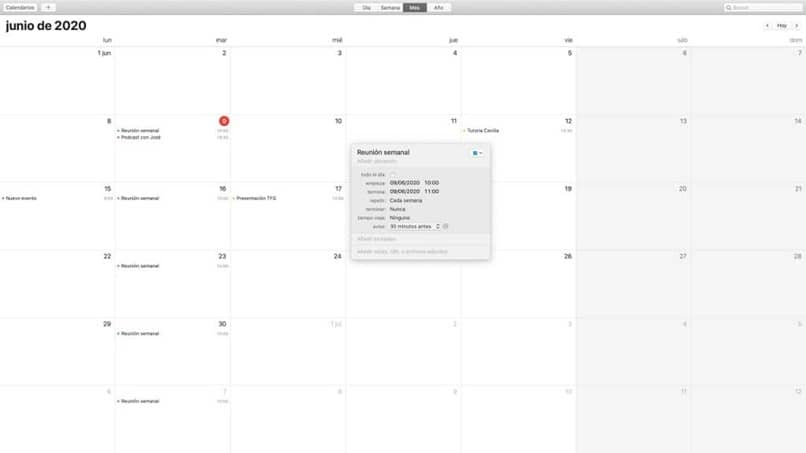
Istnieją jednak znacznie prostsze i łatwiejsze w użyciu metody, które różnią się w zależności od: używany system operacyjny lub wersja Mac OS chcemy Ci wyjaśnić w tym samouczku, co będzie bardzo przydatne.
Kopia zapasowa z systemem OS X Mountain Lion
- Zacząć od uruchom „Kalendarz”, które możesz łatwo znaleźć za pomocą Findera lub, jeśli tego nie zrobisz, przeglądaj swoje aplikacje.
- Po zalogowaniu wystarczy wejść do menu, a następnie zaimportować plik, który po otwarciu należy kontynuować wybierając przycisk „Eksportuj plik dziennika”.
- Pojawi się okno dialogowe, w którym musi ’Nagrywać’ o określonej nazwie pliku
- Jeśli umieścisz wskaźnik myszy nad trójkątem odsłonięcia obok pola „Zapisz”, zobaczysz, że znacznie prostszy sposób iść gdziekolwiek Urządzenie Mac aby zapisać plik iCal.
- Po wybraniu miejsca docelowego i miejsca, w którym zamierzasz zapisać ten element, po prostu kliknij przycisk „Zapisz”, a będziesz więcej niż gotowy do rozpoczęcia.
Kopia zapasowa za pomocą OS X 10,4
Zacznij od otwarcia aplikacji iCal, jak wspomniano powyżej, i kliknij menu „Pliki”, w którym musisz przejść do „ Kopia zapasowa bazy danych de données » ten Zobaczysz okno dialogowe, w którym będziesz musiał wpisać nazwę, którą chcesz utworzyć skompresowany plik, który możesz łatwo otwórz za pomocą skompresowanego czytnika plików ten
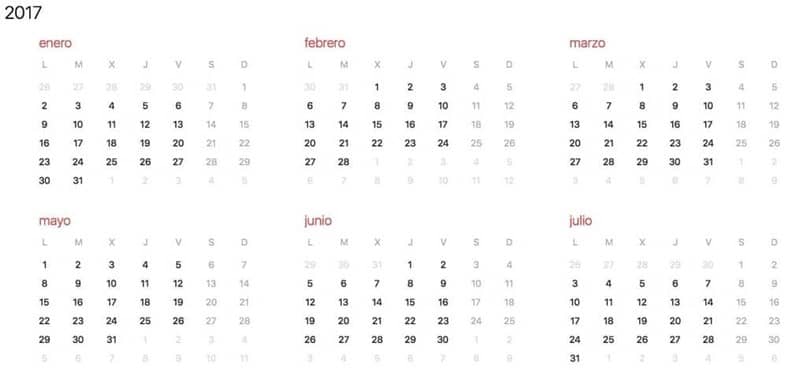
Jeśli chcesz znacznie wygodniej poruszać się po stole, wystarczy użyć trójkąta odsłaniania obok pola „Zapisz”, za pomocą którego możesz nawigować w dowolnym miejscu na urządzeniu, a także w obszarze Do zrobienia, znacznie łatwiej zapisz plik , teraz musisz wybrać to miejsce docelowe i kliknąć przycisk Zapisz.
Jak przywrócić kalendarz do systemu OS X Mountain Lion?
- Zacznij od dostępu podanie Kalendarz suri na komputerze Mac przejdź do menu, a następnie kliknij „Plik” i wybierz „Importuj”.
- W oknie dialogowym zobaczysz, że otwiera menu, gdzie musisz przejść do pliku dziennika, który chcesz zaimportować.
- Po wybraniu tego pliku, kliknij przycisk „Enter” i zobaczysz arkusz, który ostrzega Cię o działaniach tego pliku i jego funkcjach
- Jeśli nie chcesz kontynuować, po prostu kliknij „Anuluj”, a reset nie nastąpi. Z drugiej strony, jeśli chcesz wprowadzić dane tak jak my, Kliknij prostota na przycisku « przywrócić ”.